Eine ordentliche Windows-Benutzeroberfläche sorgt für mehr Effizienz. Steffen Haubner erklärt, wie Sie Ihren Bildschirm aufräumen.
Nie zu spät für einen FrühjahrsputzSo bekommen Sie wieder Ordnung in Ihren Desktop
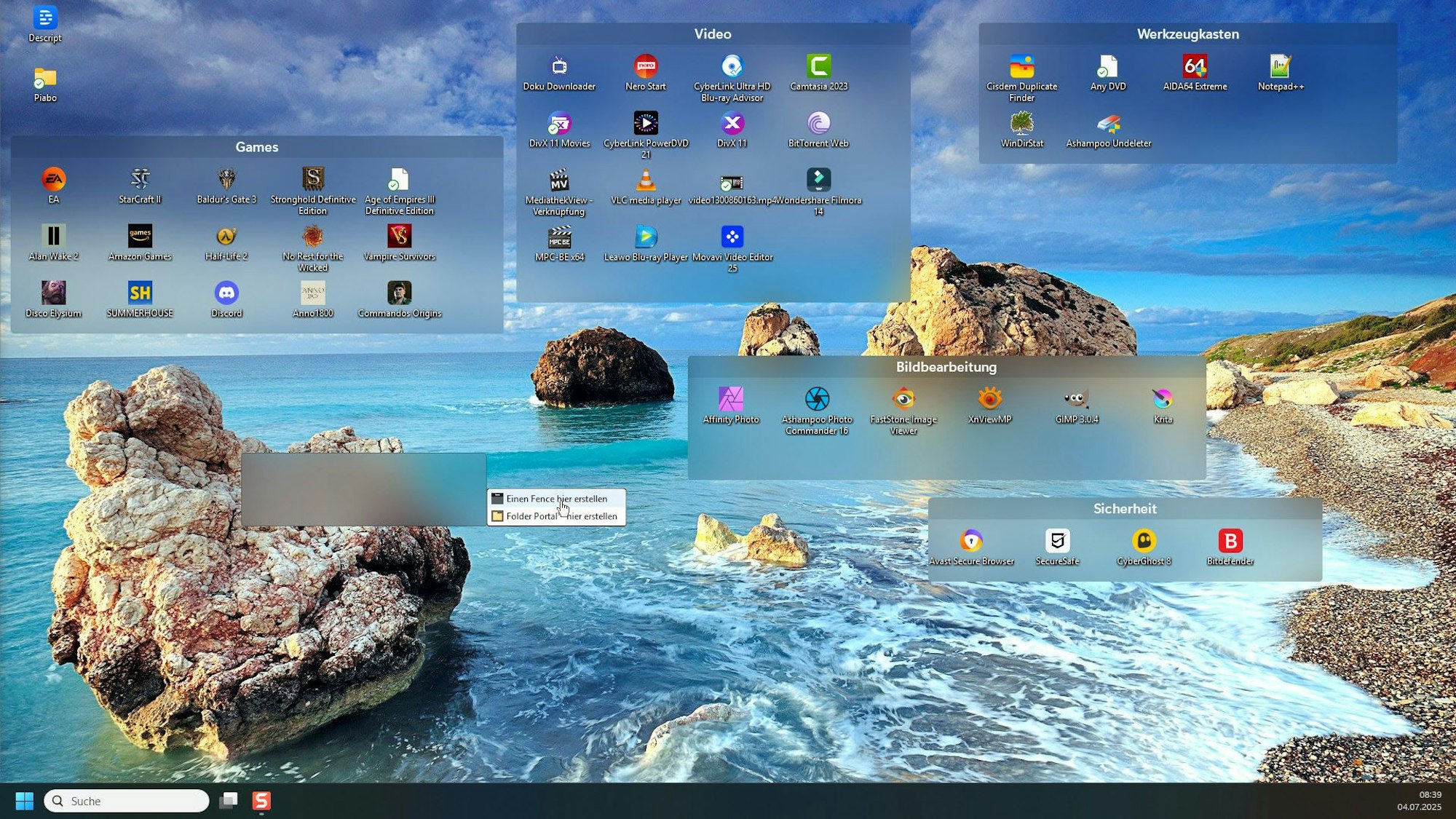
So aufgeräumt kann der Desktop mit dem Programm „Fences“ aussehen.
Copyright: Steffen Haubner
Ich weiß nicht, wie es Ihnen geht, aber aktuell lebt man ja im Dauerzustand der latenten Überforderung. Es fällt zunehmend schwer, alle wichtigen Informationen im Auge zu behalten. Schaut man dann auf seinen Desktop, also die Benutzeroberfläche von Windows, wird es nicht besser. Denn meist wimmelt es da nur so von Programmsymbolen, Icons genannt, die von vielen Anwendungen bei der Installation dort hinterlassen werden. Nun gibt es disziplinierte Anwender, die ihren Desktop akribisch aufgeräumt halten. Und solche, die dort gern auch noch Dateien parken, von denen sie gerade nicht wissen, wohin damit.
Irgendwann findet man so allerdings gar nichts mehr. Mein eigener Desktop – ich kann mich immerhin auf berufliche Gründe herausreden – ist immer voll mit allen möglich Icons, obwohl ich Anwendungen eigentlich meist über die Taskleiste oder das Windows-Startmenü starte. Dabei ist es so angenehm, einen freien Blick auf das Hintergrundbild zu haben.
Wie Sie sicher wissen, können Sie mit einem Rechtsklick auf einen leeren Bereich des Desktops und „Anpassen“ Ihre Arbeitsumgebung selbst gestalten und eigene Urlaubsbilder als Dia-Show einbauen. Wie schade, wenn man davon kaum etwas sieht! Schon aus Datenschutzgründen ist es ratsam, nicht den gesamten Festplatteninhalt auf dem silbernen Desktop-Tablett zu präsentieren. Denken Sie nur an einen Videocall, bei dem Sie Ihren Monitor mit Kollegen teilen, die dann alle sehen können, welche Programme auf Ihrem PC installiert sind.
Dateien auf dem Desktop ganz einfach verschieben
Es gibt eine einfache Möglichkeit, die Icons auf dem Desktop schnell auszublenden. Klicken Sie mit der rechten Maustaste auf eine leere Stelle, dann erscheint das sogenannte Kontextmenü. Gehen Sie hier auf „Ansicht“ und wählen Sie ganz unten den Eintrag „Desktopsymbole anzeigen“ aus. Alle Icons sind wie von Zauberhand verschwunden! Um sie wieder einzublenden, wiederholen Sie den Vorgang. Geht es Ihnen darum, den Desktop übersichtlicher zu halten, probieren Sie die anderen Optionen unter „Ansicht“ aus. Vielleicht hilft es Ihnen schon, die Icons zu verkleinern. Die Option „Am Raster ausrichten“ mag kurzfristig helfen, ebenso „Sortieren nach“, direkt unter „Ansicht“.
Bei kleinsten Änderungen wie etwa dem Anpassen der Auflösungen wird allerdings schnell alles wieder durcheinandergewirbelt. Räumen Sie daher besser richtig auf. Gehen Sie in den Datei Explorer (WIN + E). Im Baumdiagramm auf der linken Seite finden Sie den Eintrag „Desktop“. Mit einem Klick auf „Neu“ links oben legen Sie einen neuen Ordner auf dem Desktop an. Sie können nun verschiedene Icons oder auf dem Desktop abgelegte Dateien dort hineinziehen, indem Sie sie mit der linken Maustaste festhalten, über das Ordner-Icon bewegen und loslassen (Drag & Drop).
Die meisten Icons auf dem Desktop sind übrigens „Verknüpfungen“, sozusagen Abkürzungen zu den eigentlichen Programmen. Im Datei Explorer erkennen Sie sie daran, dass in der linken unteren Ecke ein kleiner Pfeil zu sehen ist. Das heißt: Sie können diese Icons im Explorer oder auf dem Desktop getrost löschen – das jeweilige Programm bleibt Ihnen dennoch erhalten.
PC aufräumen mit dem Programm „Fences“
Nachhaltig Ordnung schafft ein Programm, das ich selbst seit Jahren nutze. Der Nachteil: Es ist nicht gratis, kostet aber nur knapp 10 Euro pro Jahr. „Fences“ können Sie unter www.stardock.com/products/fences/ herunterladen und kostenlos testen. Die Webseite ist englisch, das Programm selbst aber komplett in Deutsch. Klicken Sie nach der Installation mit rechts auf Ihren Desktop, finden Sie im Kontextmenü (siehe oben) nun den Eintrag „Fences konfigurieren“. Alles wird hier sehr anschaulich erklärt.
Sie können einen „Fence“ (deutsch: Zaun) erstellen, indem Sie mit gedrückter rechter Maustaste einen Rahmen ziehen. Wählen Sie dann „Einen Fence hier erstellen“ und geben Sie ihm einen Namen, zum Beispiel „Bildbearbeitung“. Dort hinein können Sie nun alle passenden Icons per Drag & Drop einsortieren. Alle Fences lassen sich beliebig verschieben und durch Ziehen an den Rändern verkleinern oder vergrößern. Auch Farbe, Verhalten und Transparenz sind einstellbar. Mit sogenannten „Folder Portals“ schaffen Sie Fences, in denen die Inhalte bestimmter Ordner auf Ihrer Festplatte angezeigt werden. So haben Sie jederzeit schnellen Zugriff auf alle Dateien, die Sie oft brauchen.
Sie können Fences auch per Drag & Drop übereinanderziehen und so „Tab-Gruppen“ erstellen. Die funktionieren wie die Registerkarten im Internetbrowser und sparen noch mehr Platz. Wollen Sie alle Icons und Fences verschwinden lassen, reicht dafür nur ein Doppelklick auf den Desktop. „Fences“ bietet noch eine ganze Reihe anderer spannender Möglichkeiten, Inhalte ganz ohne Umweg über den Datei Explorer zu organisieren. Eine gute Nachricht für alle, die schon immer gern einen Bogen um die Datei-Verwaltung von Windows gemacht haben.

